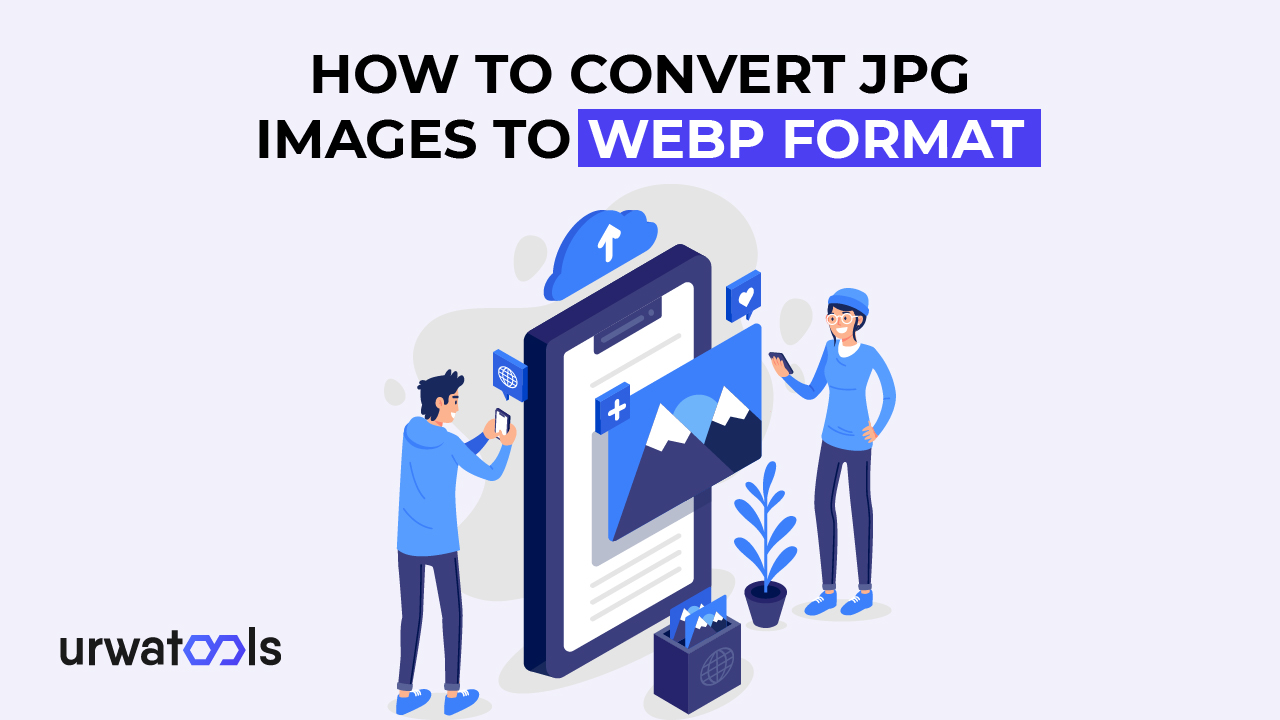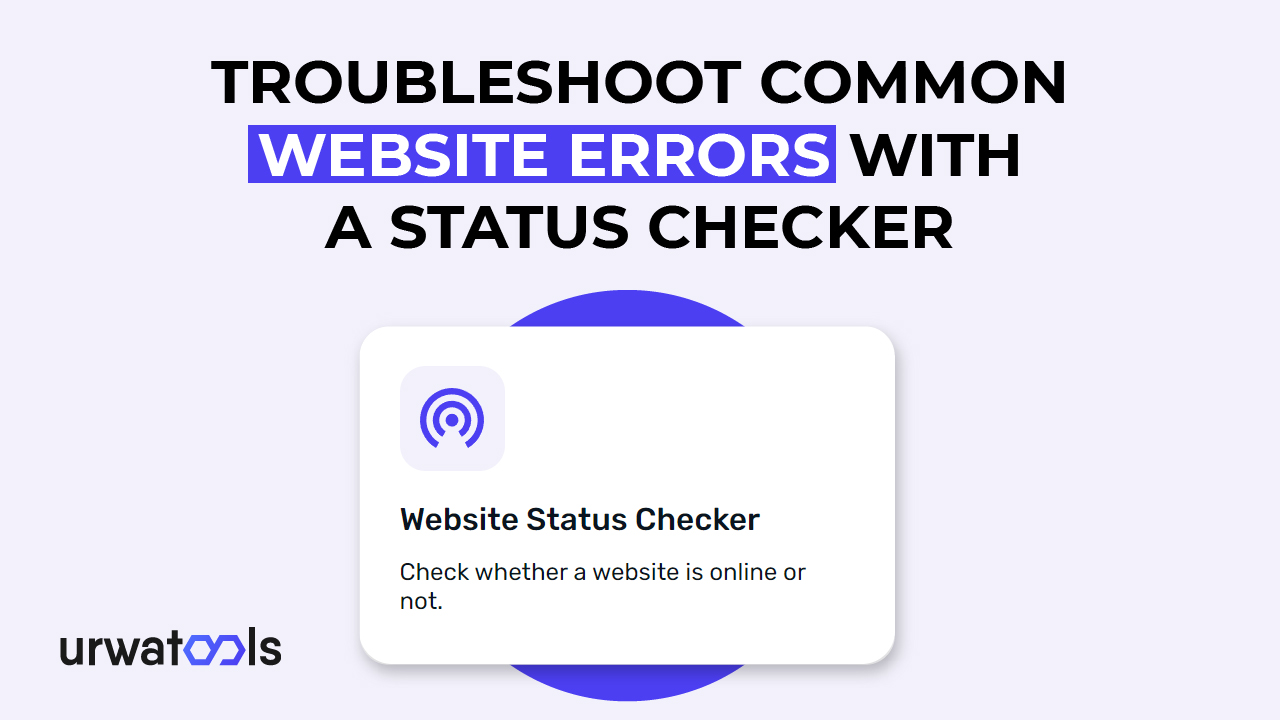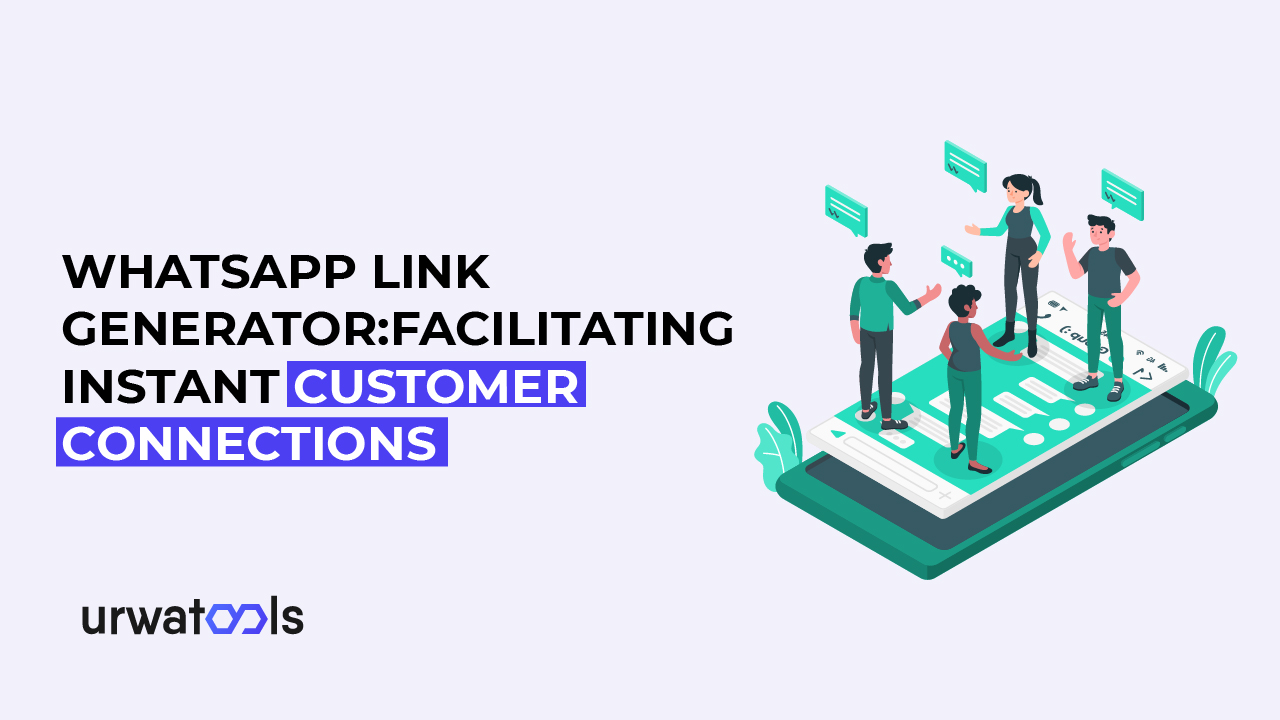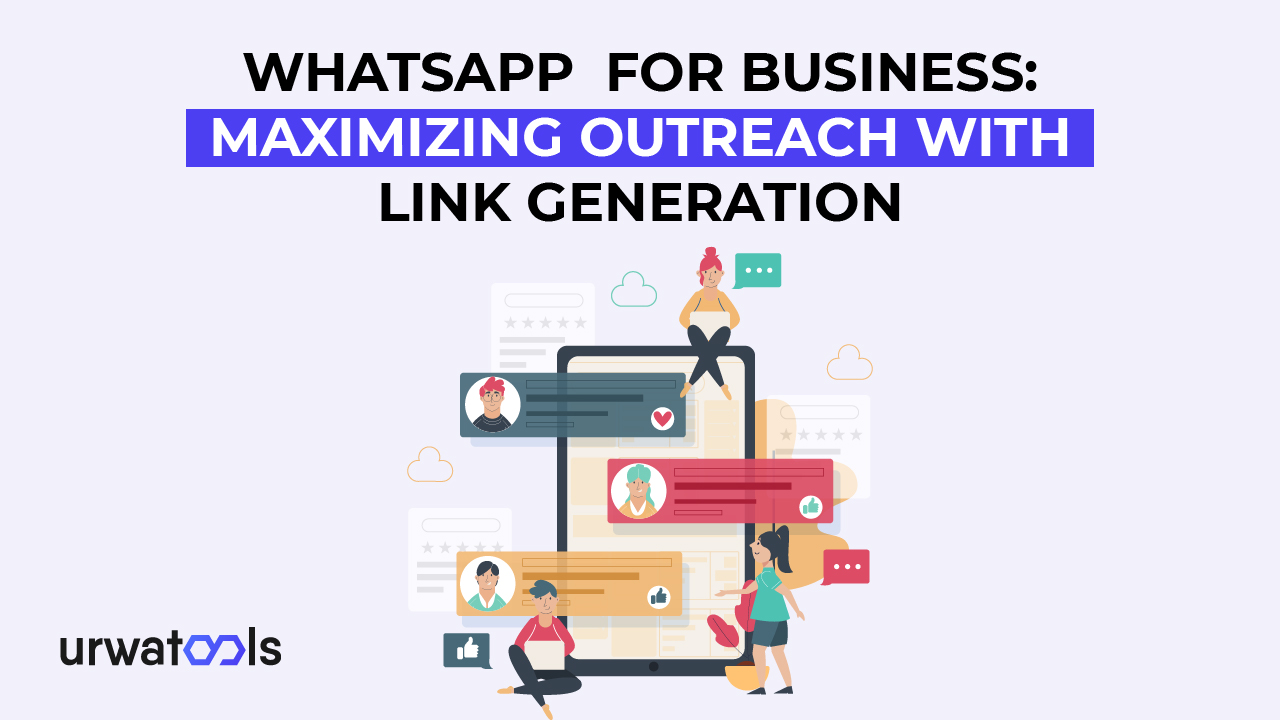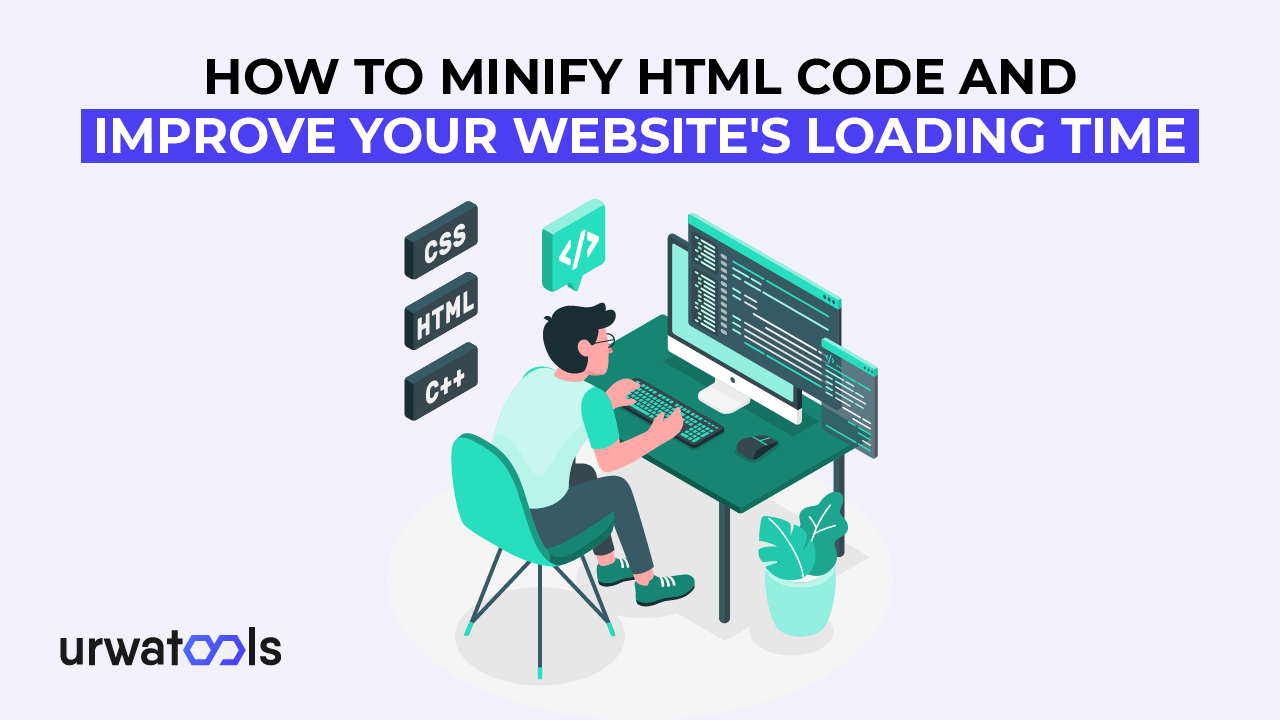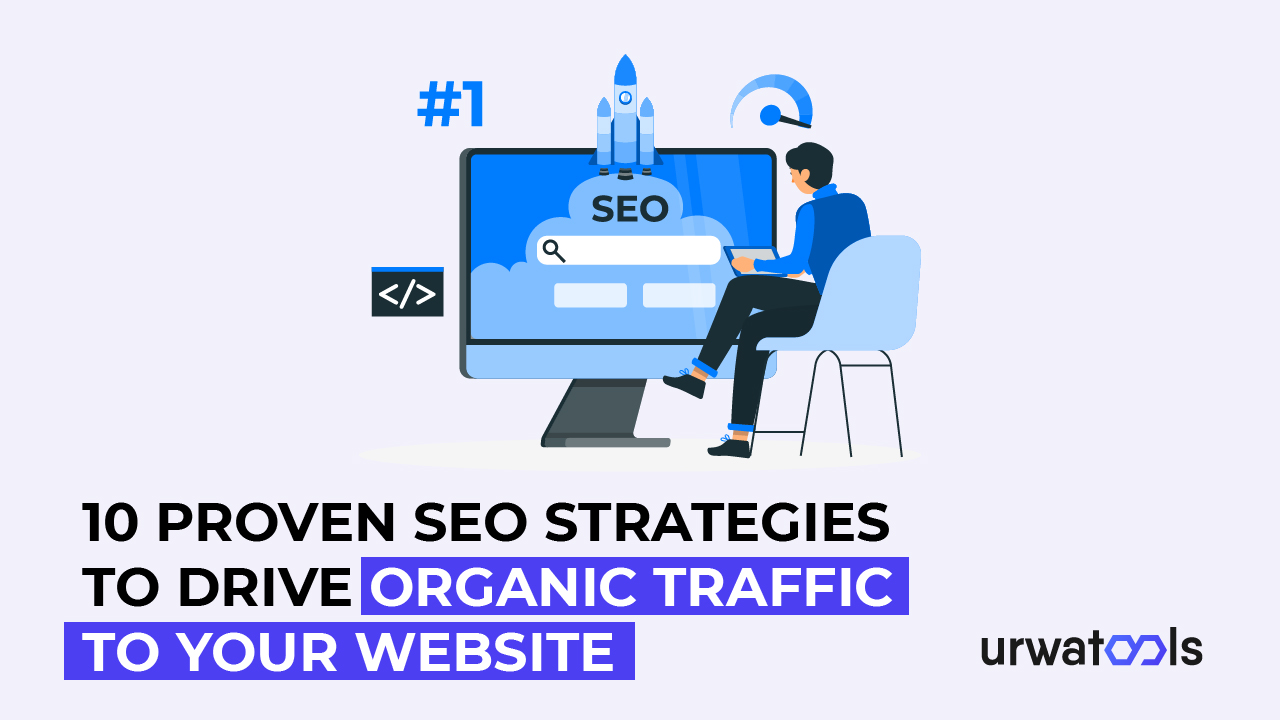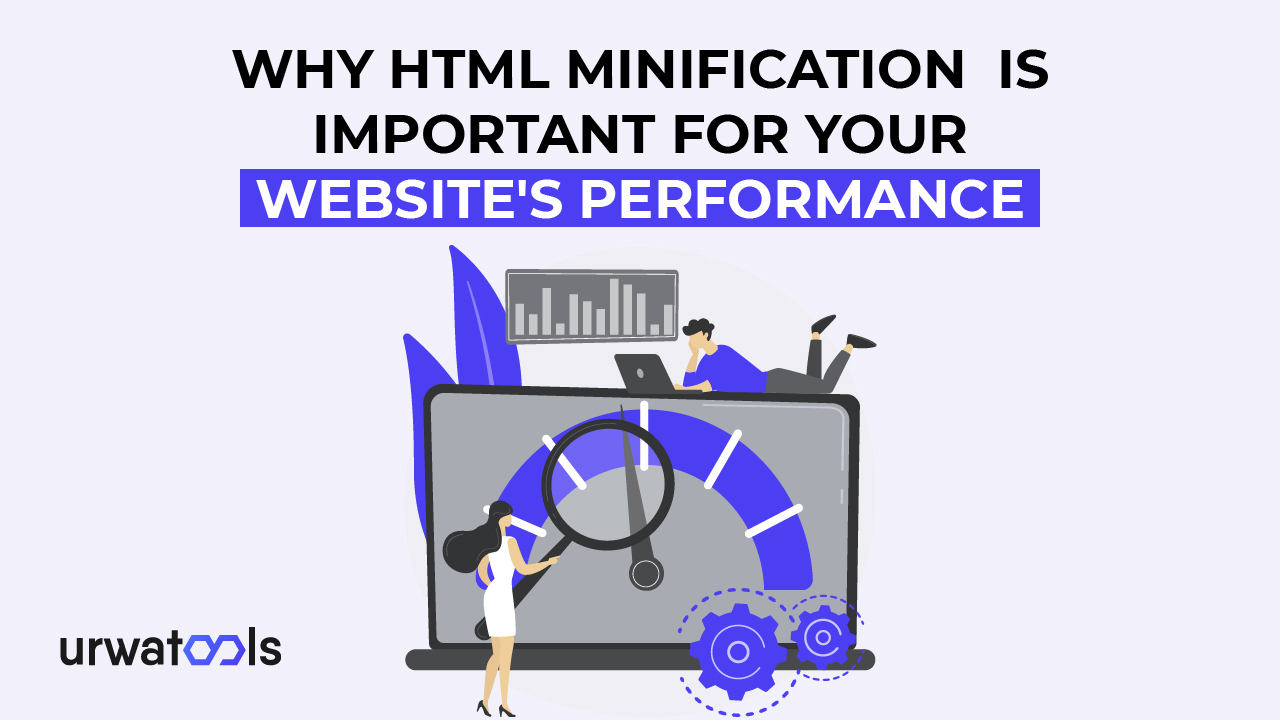Introduction
L’optimisation des fichiers image pour l’utilisation en ligne est devenue essentielle pour la création de sites et la gestion de contenu à l’ère numérique d’aujourd’hui. WebP est un format d’image populaire avec une compression plus élevée et des temps de téléchargement plus rapides. Cet article examinera la conversion de photos JPG au format WebP, en offrant des instructions étape par étape et des conseils pratiques pour améliorer la vitesse de votre site Web.
1. Comprendre le format webp
Avant le processus de conversion, il est essentiel de comprendre les fondations WebP. WebP est un format d’image innovant créé par Google qui utilise de puissantes techniques de compression pour minimiser la taille des fichiers tout en préservant une qualité visuelle élevée. Il permet une compression sans perte et avec perte, ce qui se traduit par des tailles de fichiers considérablement réduites par rapport aux formats standard tels que JPG, PNG et GIF.
2. Avantages du format WebP
Le passage au format WebP pourrait profiter à vos projets en ligne. Les avantages incluent :
1. Réduire la taille du fichier :
WebP utilise une technologie de compression plus efficace, ce qui se traduit par des tailles de fichiers considérablement réduites. Cette taille de fichier plus petite peut entraîner des temps de chargement de page plus rapides, une meilleure expérience utilisateur et moins d’utilisation de la bande passante.
2. Visuels de haute qualité :
WebP offre une superbe qualité d’image même dans des paramètres extrêmement compressés. Les algorithmes de compression modernes peuvent préserver la clarté et la fidélité des couleurs tout en réduisant considérablement la taille du fichier.
WebP a un canal Alpha qui permet des arrière-plans transparents ou des objets translucides. Cet outil est très pratique pour générer des conceptions de sites Web et des superpositions accrocheuses.
3. Choisir la meilleure méthode de conversion :
Vous avez plusieurs options pour convertir des photographies JPG au format WebP. Examinons trois approches typiques :
3.1. Outils de conversion Internet :
Vous pouvez convertir JPG en WebP à l’aide de divers outils Internet sans installer de logiciel. Ces plateformes comprennent une interface facile à utiliser pour soumettre des photographies JPG et obtenir des fichiers WebP. Certains sont des internautes bien connus.
3.2 Éditeurs graphiques :
Supposons que vous utilisiez déjà un logiciel d’édition graphique comme Adobe Photoshop, GIMP ou Affinity Photo. Dans ce cas, vous pouvez utiliser leurs fonctionnalités intégrées pour convertir des images en WebP. Ces éditeurs offrent la flexibilité d’ajuster les paramètres de compression et d’optimiser les images en fonction de vos besoins.
3.3 Conversion en ligne de commande :
Pour les utilisateurs et les développeurs avancés, les outils de ligne de commande offrent un moyen puissant de convertir des images par lots. Des outils tels que Google WebP Codec, Web et FFMPEG fournissent des interfaces de ligne de commande qui automatisent le processus de conversion, ce qui le rend idéal pour les projets à grande échelle.
1. Processus de conversion étape par étape :
Quelle que soit la méthode que vous choisissez, le processus de conversion général reste similaire. Suivons les instructions étape par étape pour convertir des images JPG au format WebP :
4.1. Outils de conversion en ligne :
• Visitez le site Web de votre outil de conversion en ligne préféré.
• Cliquez sur le bouton de téléchargement et sélectionnez les images JPG que vous souhaitez convertir.
• Choisissez « WebP » comme format de sortie.
• Ajustez tous les paramètres facultatifs, tels que le niveau de compression ou la taille de l’image.
• Lancez le processus de conversion et attendez que l’outil génère les fichiers WebP.
• Téléchargez les fichiers WebP convertis sur votre ordinateur.
4.2 Éditeurs graphiques :
• Ouvrez votre éditeur graphique et importez les images JPG que vous souhaitez convertir.
• Accédez à l’option « Enregistrer sous » ou « Exporter » dans le menu du logiciel.
• Choisissez le format de WebP comme format de sortie.
• Ajustez tous les paramètres de compression ou les options supplémentaires si nécessaire.
• Spécifiez le dossier de destination et enregistrez les images en tant que fichiers WebP.
4.3 Conversion en ligne de commande :
• Installez l’outil de ligne de commande souhaité sur votre système.
• Ouvrez l’invite de commandes ou le terminal.
• Accédez maintenant au répertoire où se trouvent les images.
• Utilisez la commande appropriée pour l’outil choisi pour convertir les images au format WebP.
• Spécifiez tous les paramètres facultatifs tels que le niveau de compression ou le dossier de sortie.
• Exécutez la commande et attendez que la conversion se termine.
1. Meilleures pratiques pour la conversion de WebP :
Pour garantir des résultats optimaux lors de la conversion d’images JPG au format WebP, considérez les meilleures pratiques suivantes :
5.1. Expérimentez avec différents paramètres de compression :
Expérimentez avec différents paramètres de compression pour découvrir la bonne taille de fichier et le bon mélange de qualité d’image pour vos besoins. Des paramètres de compression plus élevés réduisent la taille des fichiers mais dégradent la qualité visuelle.
5.2. Préserver les sauvegardes :
Avant de convertir des photographies JPG en WebP, conservez toujours des sauvegardes de vos images JPG originales. De cette façon, vous pouvez revenir aux données d’origine et garantir que vous avez une sauvegarde en cas de problème.
5.3. Ajouter la prise en charge du navigateur :
Bien que WebP fournisse une compression énorme, il est essentiel de prendre en compte la compatibilité du navigateur. Vérifiez la prise en charge du navigateur WebP et fournissez des options de secours, telles que les remplacements JPG pour les navigateurs incompatibles.
Conclusion :
La conversion de vos photos JPG au format WebP améliorera l’efficacité, les temps de chargement et l’utilisation de la bande passante de votre site Web. Grâce aux instructions et aux idées étape par étape offertes dans cet article, vous avez maintenant l’expertise nécessaire pour convertir vos photos au format WebP en douceur, augmentant ainsi votre présence sur le Web vers de nouveaux sommets. Acceptez ce format d’image fort et récoltez les fruits de vos projets Web.
Foire aux questions
Q1 : Qu’est-ce que le format WebP ?
R1 : WebP est un format d’image Google qui promet une compression plus élevée et des temps de téléchargement plus rapides que les formats établis tels que JPG, PNG et GIF. Il prend en charge la compression sans perte et avec perte, réduisant la taille des fichiers tout en maintenant la qualité de l’image.
Q2 : Pourquoi devrais-je convertir des fichiers JPG en WebP ?
R2 : La conversion de photos JPG au format WebP présente divers avantages, notamment des tailles de fichiers plus petites, une qualité visuelle supérieure et la prise en charge d’un canal Alpha. Il augmente les performances du site Web, l’expérience utilisateur et l’utilisation de la bande passante.
Q3 : Comment puis-je convertir des images JPG au format WebP ?
R3 : Pour convertir des photos JPG au format WebP, utilisez l’une des méthodes suivantes :
• Outils de conversion Internet : Téléchargez vos photos JPG sur des plates-formes telles que Convertio, Online-Convert ou CloudConvert pour les convertir au format WebP sans installer de logiciel.
• Éditeurs graphiques : Utilisez un logiciel d’édition graphique tel qu’Adobe Photoshop, GIMP ou Affinity Photo, qui convertit les photos au format WebP.
• Conversion en ligne de commande : Pour la conversion par lots, les utilisateurs avancés et les développeurs peuvent utiliser des programmes de ligne de commande tels que le codec Google WebP, le Web ou FFMPEG.
Q4 : Y a-t-il des paramètres ou des paramètres spécifiques à prendre en compte lors de la conversion ?
R4 : Au cours du processus de conversion, vous pouvez ajuster des paramètres tels que le niveau de compression, la taille de l’image et des options supplémentaires en fonction de la méthode ou de l’outil que vous choisissez. Il est recommandé d’expérimenter avec différents niveaux de compression pour trouver l’équilibre entre la taille du fichier et la qualité de l’image qui convient à vos besoins.
Q5 : Quelles sont les meilleures pratiques de conversion de WebP ?
R5 : Tenez compte des meilleures pratiques suivantes lors de la conversion de photos JPG au format WebP pour obtenir les résultats les plus efficaces :
• Expérimenter avec différents niveaux de compression : Expérimentez avec différents niveaux de compression pour obtenir des combinaisons optimales de taille de fichier et de qualité d’image.
• Conserver les originaux : Sauvegardez toujours vos photos JPG originales au format WebP.
• Inclure la prise en charge du navigateur : Vérifiez la prise en charge du navigateur pour WebP et donnez des choix de secours pour les navigateurs non pris en charge, tels que les équivalents JPG.